
9 Tipps & Tools für mehrsprachigen Chat-Support
Wenn Sie Kundenservice für eine Website anbieten, können Anfragen von überall her eingehen – in jeder Sprache.
Wir alle wissen wie das Telefon dieses Problem löst: *for English, press 1* , für Deutsch, drücken Sie die 2* ... Mit Live-Chat können wir die Sprachenvielfalt noch eleganter meistern.
Erstens, wie wir weiter unten sehen werden, ist die Kontaktaufnahme zu einem Servicemitarbeiter, der die eigene Sprache spricht, über Chat deutlich einfacher. Zweitens, während es am Telefon anstrengend ist jemanden zu beraten, dessen Sprache Sie nicht sprechen, ist es beim Live-Chat kein Problem– vorausgesetzt Sie setzen die richtigen Werkzeuge und Funktionen ein.
An alle Mr. und Mrs. Worldwides da draußen: Hier sind 9 Tipps, Werkzeuge und bewährte Vorgehensweisen für einen effektiven, internationalen Chat-Service.
1
Lokalisieren Sie Ihre Chat-Fenster
Userlike arbeitet wie die meisten Chat-Lösungen mit (1) Chat-Fenstern (oder Chat-Widgets), die Sie in manchen oder allen Ihren Webseiten einbinden, und (2) Operatorengruppen, denen Sie Ihre Servicemitarbeiter zuteilen. Sie können beides lokalisieren. Beginnen wir mit den Chat-Widgets.
Wie auch andere Chat-Anbieter, stellen wir eine Reihe von Sprachen für die Chat-Fenster zur Verfügung – derzeit 24 an der Zahl. Selbst wenn eine bestimmte Sprache nicht dabei ist, kann jedes einzelne Textelement des Chat-Fensters individuell angepasst werden. So können Sie sogar Chat-Support in einer der bedrohten Sprachen anbieten.
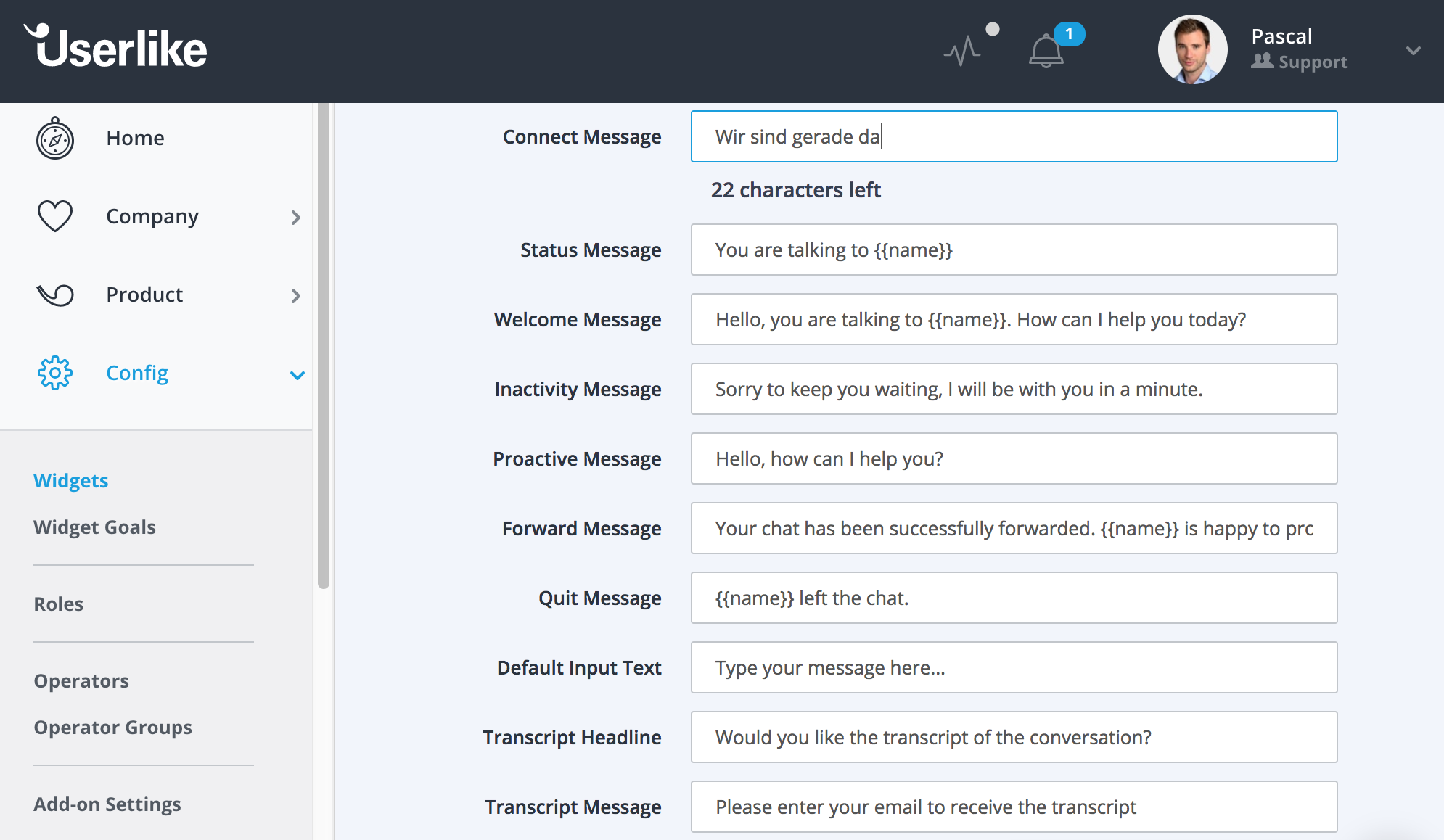
Ihre Mitarbeiter können das Userlike Dashboard und Chat-Panel in 7 verschiedenen Sprachen nutzen: Englisch, Deutsch, Niederländisch, Spanisch, Französisch, Italienisch und Portugiesisch.
2
Leiten Sie Website-Besucher zur richtigen Operatorengruppe
Userlike leitet eingehende Chats standardgemäß einer bestimmten Operatorengruppe zu.
Wenn Sie Operatoren neu anlegen, können Sie diese einer Gruppe basierend auf der Funktion (z.B. Service oder Vertrieb) oder der Sprachkenntnissen zuweisen.
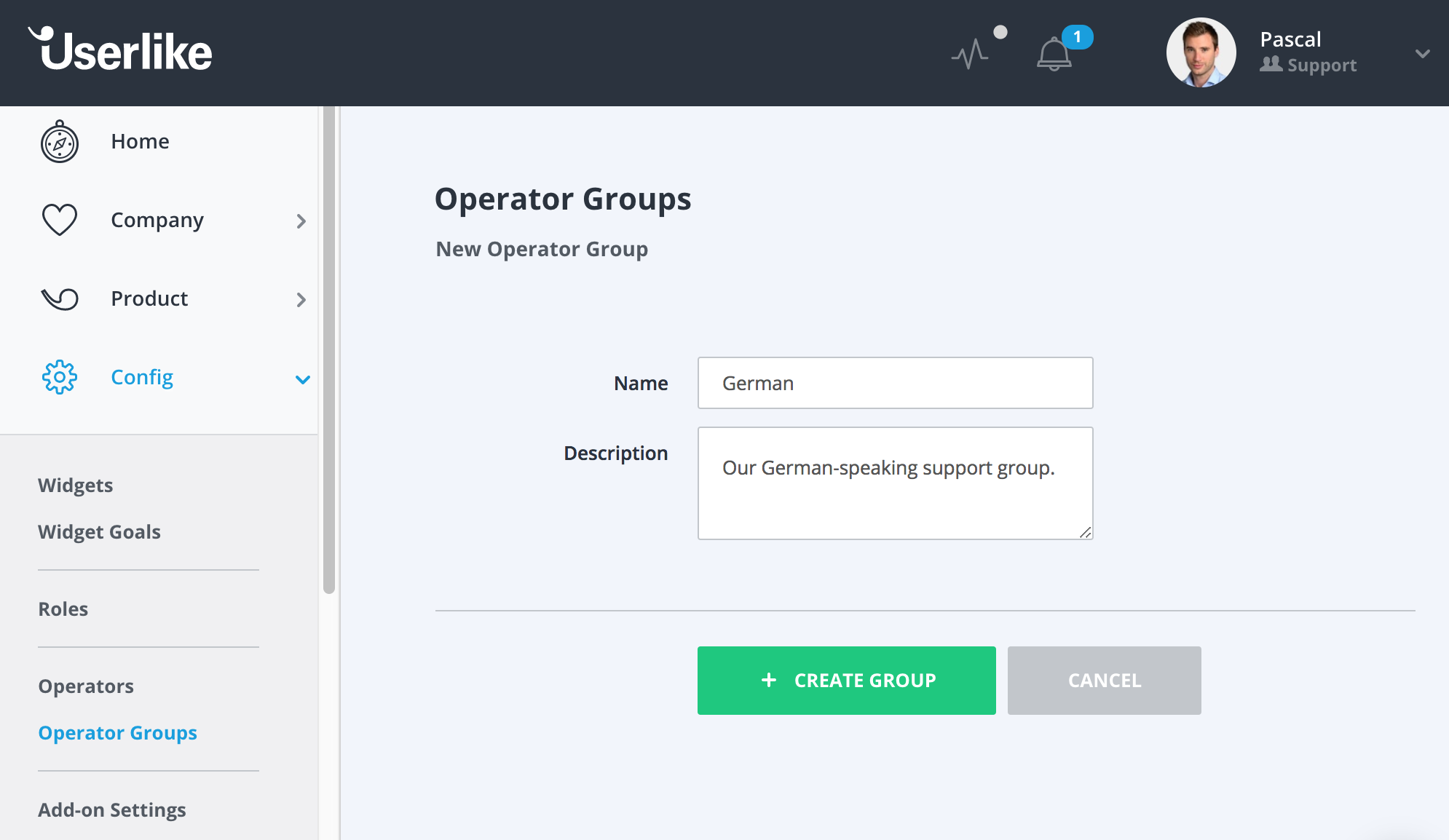
Das ist vor allem dann sinnvoll, wenn Sie bestimmte Websites oder Seiten für Website-Besucher in verschiedenen Sprachen anbieten – wie zum Beispiel https://www.userlike.com/de/ und https://www.userlike.com/en/ . Sie erstellen dann ein englisches und ein deutsches Widget, welches Sie entsprechend in Ihre Seiten einbinden. Wenn Sie nun Ihre deutsch- und englischsprachigen Mitarbeiter in zwei Gruppen einteilen, wird Ihr Besucher, abhängig von der Website von wo aus der Chat gestartet wird, automatisch an die Gruppe mit den richtigen Sprachkenntnissen geleitet.
3
Lassen Sie Ihre Besucher via Group Select die richtige Gruppe auswählen
Eine weitere Funktion, die wir bei Userlike anbieten, ist Group Select . Ihre Chat-Widgets sind mit einer Standard-Operatorengruppe verbunden, doch wenn Sie diese Funktion aktivieren, können Sie Ihrem Besucher zusätzliche Gruppen zur Auswahl anbieten.
Anstatt dass der Chat direkt gestartet wird, wenn der Kunden auf den Chat-Button klickt, kann er erst die gewünschte Operatorengruppe auswählen.
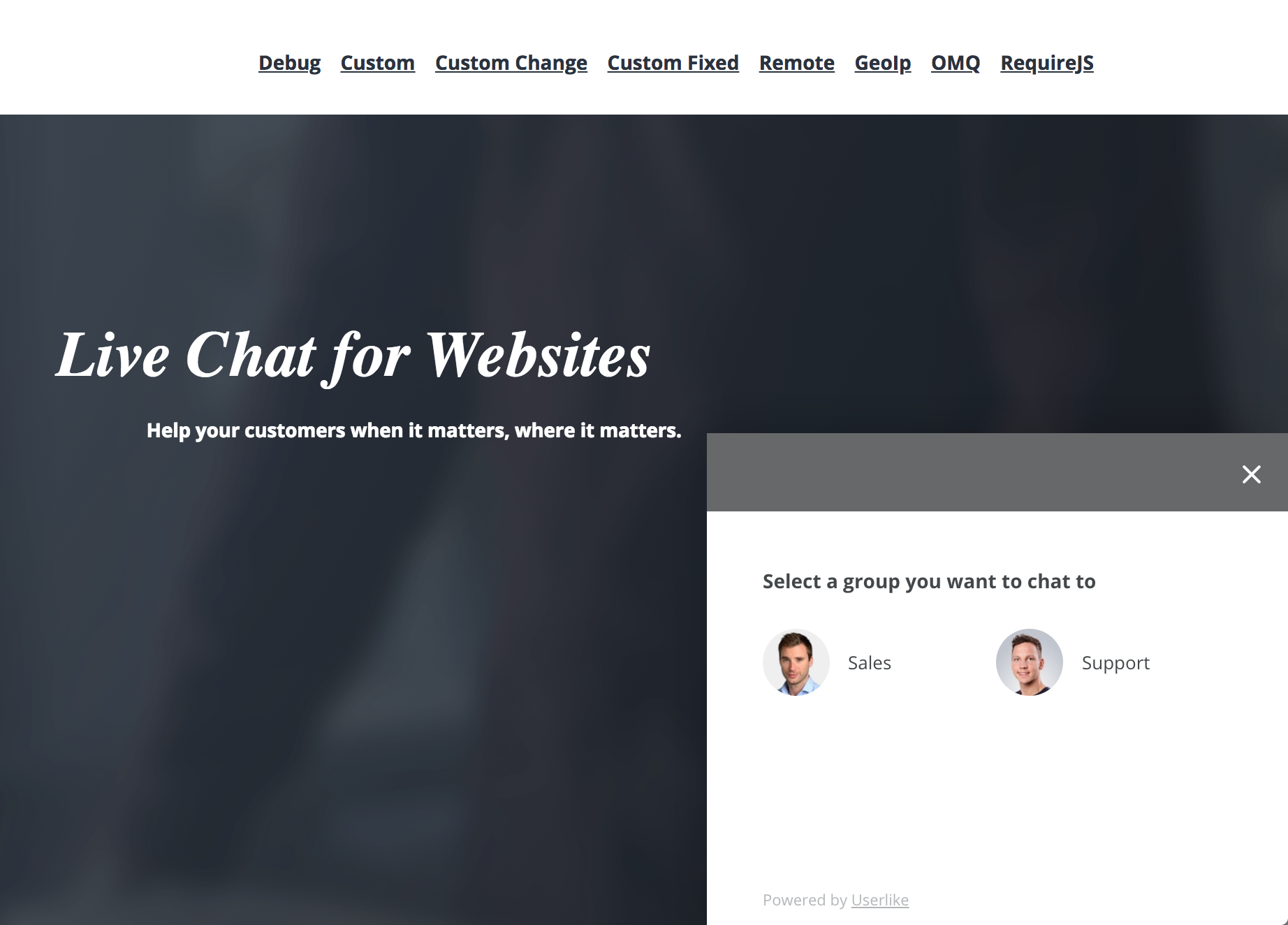
Das ist vor allem dann sinnvoll, wenn Sie eine Website betreiben, die von Personen besucht wird, die unterschiedliche Sprachen sprechen.
Nehmen wir an, Sie betreiben eine spanische Website und bieten Support entsprechend für spanisch-, katalanisch- und baskisch-sprechenden Kunden an. Anstatt die bevorzugte Sprache zu vermuten – was gefährlich sein könnte – geben Sie Ihren Besuchern mit Group Select die Wahl.
4
Nutzen Sie Operatoren-Skills für ein fortgeschrittenes Setup
Hinweis: Diese Funktion finden Sie fast nur bei Userlike
Der Nachteil an den oben genannten Einstellungen ist der Mangel an Flexibilität. Möglicherweise haben Sie ein Sprachtalent in Ihrem Team, das Ihre Kunden sowohl auf Englisch, Spanisch und Französisch bedienen könnte. Mit der oben beschriebenen Einstellung wäre er oder sie jedoch aufgrund der Gruppe gezwungen, nur eine dieser Sprachen zu bedienen – und sein/ihr sprachliches Talent zu vergeuden.
Das ist die Situation, in der die Funktion der Operatoren-Skills interessant wird. Diese Alternative bietet Ihnen die Möglichkeit, bestimmte Fähigkeiten zu definieren und Ihren Operatoren oder Chat-Widgets zuzuordnen. Wird ein Chat von einem bestimmten Widget aus gestartet, wird dieser einem Operator zugewiesen, dessen Skill Set die für das Widget definierten Skills beinhaltet. Hier ein Beispiel zur Verdeutlichung:
Nehmen wir an, Sie betreiben eine Website auf drei verschiedenen Sprachen: website.com/nl (Holländisch), website.com/de (Deutsch), und website.com/es (Spanisch). Sie verkaufen zwei Produkte; Produkt A und Produkt B. Der Link auf Ihrer Seite sieht wie folgt aus:
- website.com/nl/A
- website.com/nl/B
- website.com/de/A
- website.com/de/B
- website.com/es/A
- website.com/es/B
Ihr Support-Team besteht aus 4 Mitarbeitern mit unterschiedlichen Skill Sets bezüglich der Sprachen und des Produktwissens.
| Operator | Skills |
|---|---|
| Franz | Deutsch, Spanisch, Produkt A |
| Jessica | Spanisch, Produkt A, Produkt B |
| Jane | Holländisch, Deutsch, Spanisch, Produkt A |
| Pjotr | Deutsch, Holländisch, Produkt B |
Sie wollen sicherstellen, dass die auf Ihren Seiten eingebundenen Chat-Widgets Ihre Kunden an den richtigen Servicemitarbeiter leiten. Startet ein Kunde beispielsweise einen Chat während er sich Produkt A auf Ihrer holländischen Seite anschaut, sollte dieser entsprechend mit einem Operator verbunden werden, der (a) Holländisch spricht und (b) das Produkt A kennt.
Um dies zu einzustellen, würden Sie zunächst die entsprechenden Skills im Dashboard anlegen. In diesem Fall sind die Skills Holländisch, Deutsch, Spanisch, Produkt A und Produkt B .
Nun weisen Sie die entsprechenden Skills Ihren Operatoren zu. Franz erhält demnach die Skills Deutsch, Spanisch und Produkt A; Jessica wird Spanisch, Produkt A und Produkt B zugeordnet, etc.
Zu guter Letzt weisen Sie die nötigen Skill-Sets den Chat-Widgets zu. Das Widget für website.nl/A, zum Beispiel, erhält die Skills Holländisch und Produkt A.
Startet ein Besucher den Chat auf einem dieser Widgets, wird dieser entsprechend an den Operator mit den passenden Skills weitergeleitet. Die Skill-Verteilung sähe wie folgt aus:
| Widget | Mögliche Operatoren |
|---|---|
| website.com/nl/A | Jane |
| website.com/nl/B | Pjotr |
| website.com/de/A | Franz, Jane |
| website.com/de/B | Pjotr |
| website.com/es/A | Franz, Jessica, Jane |
| website.com/es/B | Jessica |
Berücksichtigen Sie, dass Kunden nur den Operatoren zugewiesen werden, die das gesamte Skill-Set des Widgets erfüllen . Fügen Sie einem Widget zu viele Skills hinzu, könnte es passieren, dass nicht genügend qualifizierte Operatoren zur Verfügung stehen, um hier Support anzubieten.
Mehr Informationen zu den Routing-Möglichkeiten mit Group Select und Skills finden Sie im nachfolgenden Video:
5
Behalten Sie mit Google Tag Manager den Überblick
Sollten Sie mehrere anspruchsvolle Konfigurationen – wie die oben beschriebene – benötigen, kann es mühsam sein, die richtigen Chat-Widgets den richtigen Seiten zuzuordnen. Bei Userlike besitzt jedes einzelne Chat-Widget seinen eigenen Widget-Code. Um das obige Beispiel umzusetzen, würden Sie letztlich sechs einzigartige Chat-Code-Elemente auf Ihrer Seite einbinden: Holländisches Widget A entsprechend in website.com/nl/A; Deutsches Widget B in website.com/de/B, etc.
Google Tag Manager kann den Aufwand hier für Sie verringern.
Mit Google Tag Manager können Sie ein Code-Element zu allen Ihren Seiten hinzufügen und Ihre Chat-Widgets innerhalb von Tag Manager so konfigurieren, dass die richtigen Widgets basierend auf der URL angezeigt werden.

Möchten Sie bessere Kundenbeziehungen?
Testen Sie Userlike kostenlos und chatten Sie mit Ihren Kunden auf Ihrer Website, Facebook Messenger und Telegram.
Mehr erfahrenSie könnten das holländische Widget für Produkt A in Google Tag Manager hinzufügen und so einrichten, dass es beider URL website.com/nl/A erscheint. Es erspart Ihnen die Arbeit, jedes Mal in den Quelltext Ihrer Seite einzutauchen und die Codes hin und her zu schieben, wenn sie etwas verändern möchten.
Werfen Sie einen Blick auf unser Tutorial für eine genauere Beschreibung.
6
Erklären Sie Ihre sprachlichen Einschränkungen mithilfe von Chat-Makros
Selbst mit der ausgetüftelsten Chat-Konfiguration werden Sie Anfragen von Kunden erhalten, deren Sprache Sie nicht sprechen.
Bleiben Sie entspannt und chatten Sie weiter. Während meiner Zeit im Kundenservice beherrschte ich die Sprache der Hälfte der Leute, denen ich geholfen habe, nicht richtig. Sie können dennoch effektiven Support anbieten, indem Sie spezifische Chat-Funktionen und praktische kostenlose Tools nutzen.
Der erste Feature-Tipp den ich gerne teilen würde, ist Chat-Makros zu erstellen – vordefinierte Textbausteine , die mittels einer simplen Tastenkombination eingefügt werden – welche darüber informiert, dass Sie die Sprache X/Y nicht (perfekt) beherrschen Den Inhalt des Chat-Makros passen Sie ganz individuell auf Ihre Bedürfnisse an.
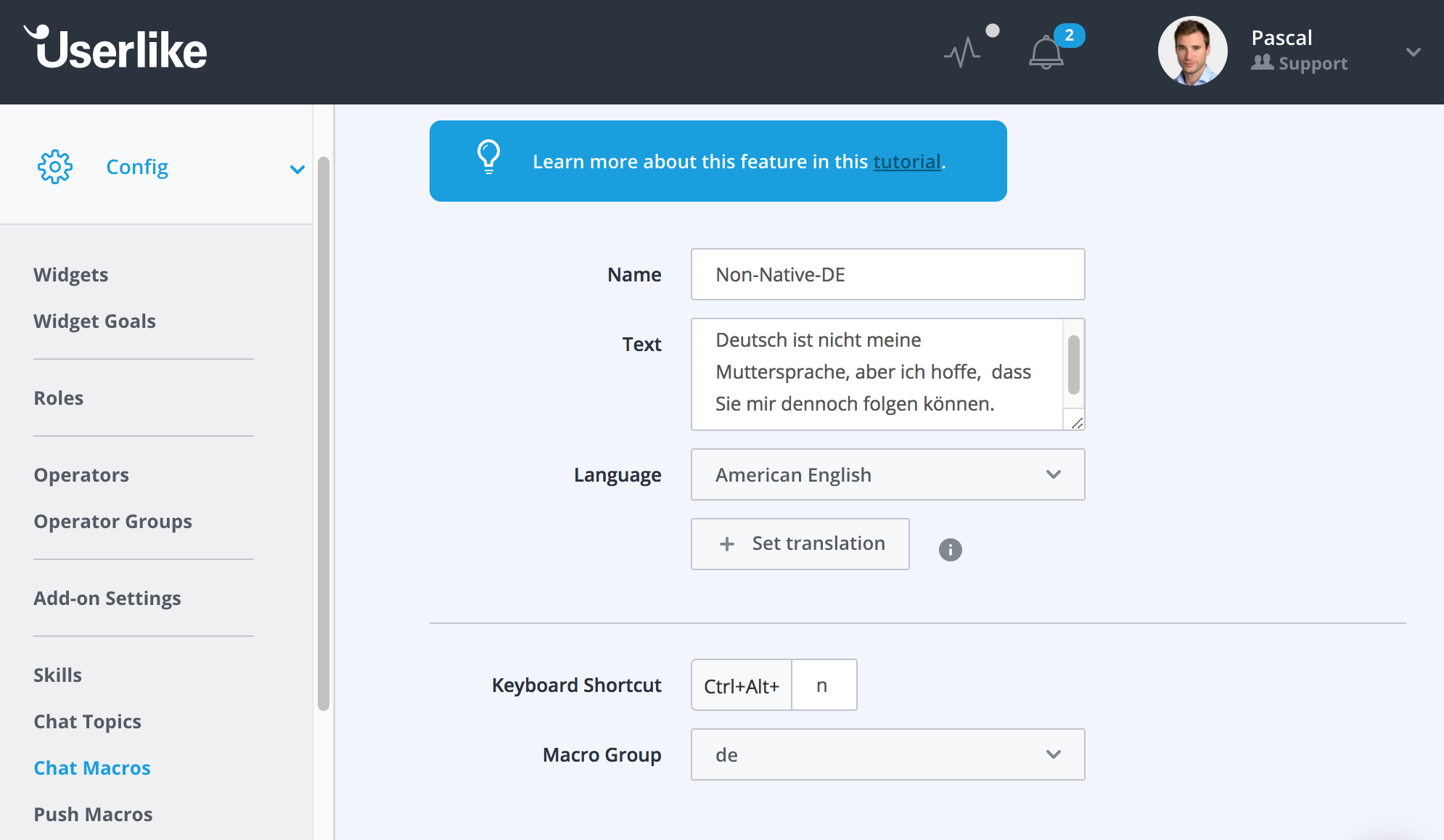
Meine Sprachkenntnisse sahen wie folgt aus:
- Holländisch – Muttersprache
- Englisch – sehr gut in Wort und Schrift
- Deutsch – in Ordnung aber mit auffälligen Fehlern
- Spanisch – kann ich verstehen, aber nicht sprechen
Also habe ich folgendes Chat-Makro erstellt und meine deutschen Kollegen für mich übersetzen lassen:
- Deutsch ist nicht meine Muttersprache, aber ich werde mein Bestes tun, um Ihnen zu helfen. Ich verstehe zwar alles, bitte allerdings um Ihr Verständnis für einige Fehler, die ich unweigerlich machen werde :)
- Spanisch ist nicht meine Muttersprache, aber ich werde mein Bestes tun und mit Google Übersetzer arbeiten, um Ihnen zu helfen. Dadurch werde ich wohlmöglich etwas langsamer antworten :)
Wenn Sie Kollegen haben, die eine Sprache beherrschen, die Sie nicht sprechen, ist es auch sinnvoll, ähnliche Chat-Makros zu erstellen.Sie könnten ein Makro dafür erstellen, das erklärt, dass Sie den Chat weiterleiten werden oder dass er/sie eine Anfrage und E-Mail Adresse hinterlassen kann, damit Sie ein Ticket erstellen, damit Ihre Kollegen antworten können.
7
Übersetzen Sie Ihre Chat-Makros
Hinweis: Diese Funktion finden Sie fast nur bei Userlike.
Der typische Anwendungsfall für Chat-Makros ist normalerweise, häufig gestellte Fragen standardisiert und effizient zu beantworten. Wenn Sie Web-Chat in mehreren Sprachen anbieten, macht es Sinn, Ihre Chat-Makros im Vorfeld in die verschiedenen Sprachen zu übersetzen und Ihren Servicemitarbeitern zur Verfügung zu stellen.
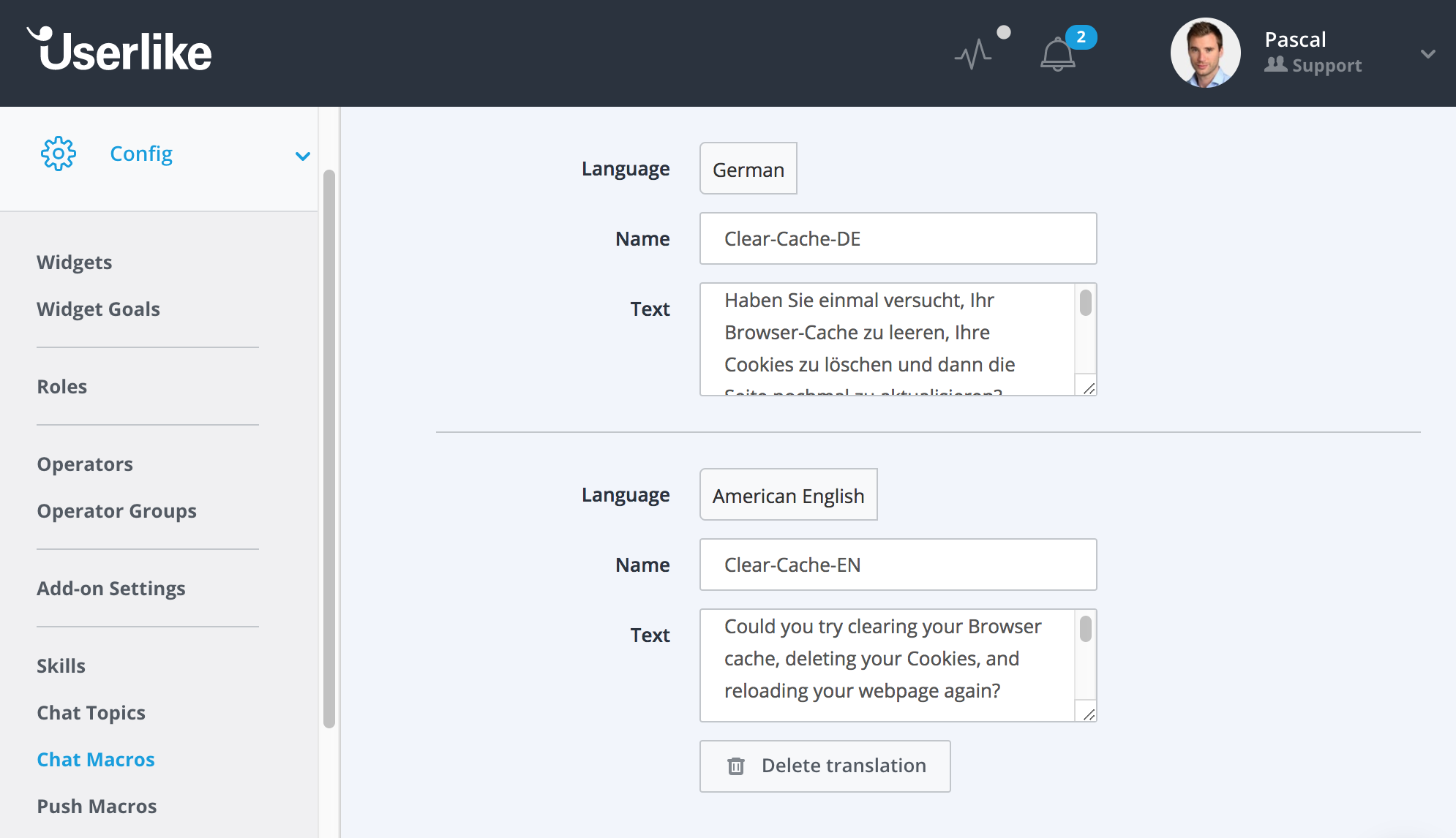
Mit Userlike können Sie dies mit der Übersetzungsfunktion innerhalb unserer Einstellungen für Chat-Makros veranlassen. Wenn Sie bereits einen Account haben , klicken Sie innerhalb des Dashboards auf den Pfad „Config“ > „Chat-Makros“.
8
Stellen Sie sich mit Deepl oder Google Übersetzer mehrsprachig auf
Auch wenn es nicht immer perfekt sein wird, können Sie mit einer Echtzeit-Übersetzungsmaschine die Nachrichten Ihrer Kunden sowie Ihre eigenen fast aus jeder und in jede Sprache übersetzen.
Wir haben lange Zeit den Google Übersetzer genutzt. Allerdings haben wir neulich bemerkt, dass die Übersetzungen von Deepl natürlicher klingen. Der Nachteil ist, dass die Sprachauswahl noch etwas begrenzt ist. Speichern Sie eine dieser Seiten als Lesezeichen und Sie sind gut gewappnet.
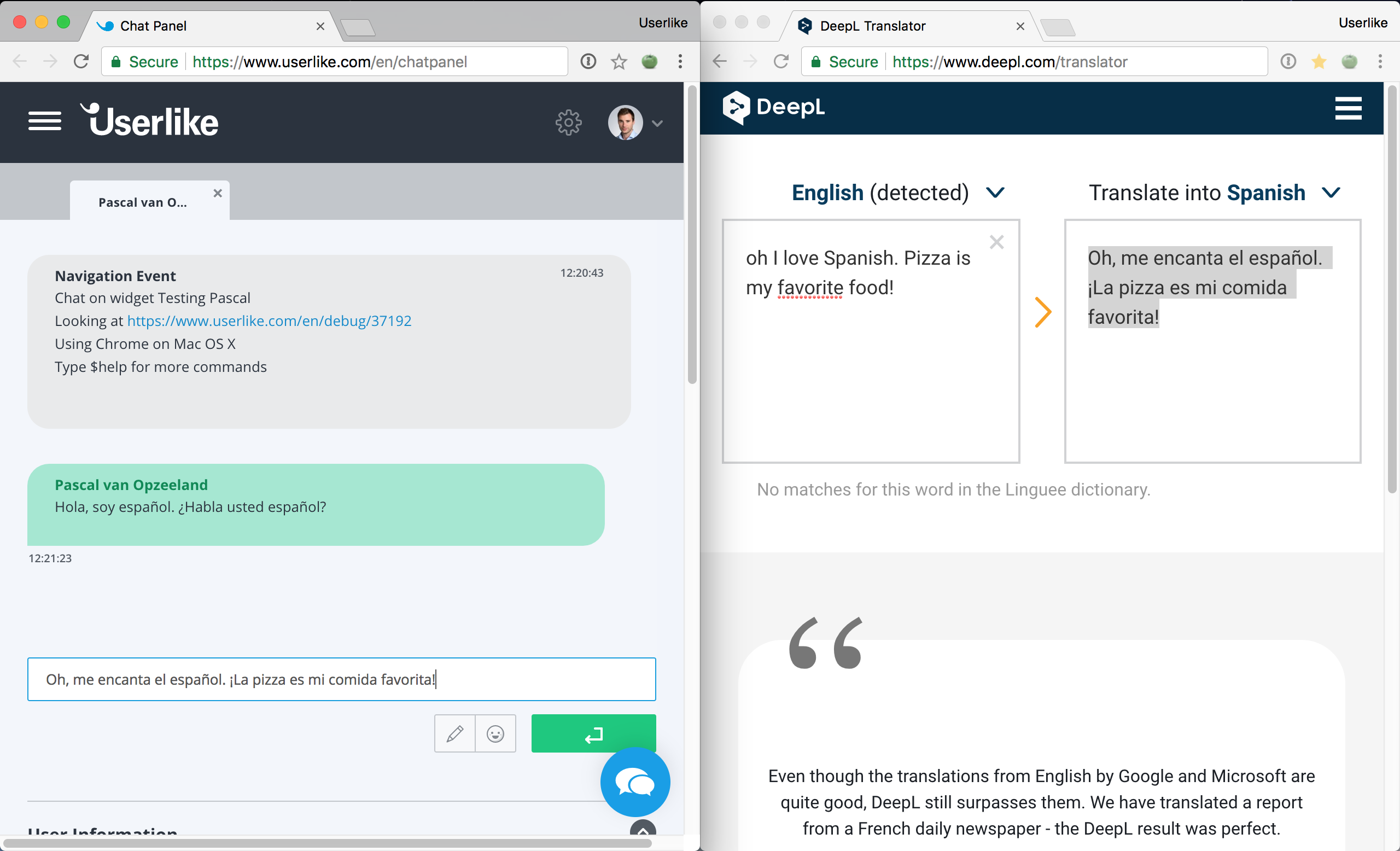
Wenn Sie das Kopieren und Einfügen zwischen Ihrem Echtzeit-Übersetzer und Ihrem Chat-Panel effizienter gestalten möchten, kann ich Ihnen eine Ablage-Applikation wie Flycut empfehlen.
9
Nutzen Sie für schnelle Übersetzungen Googles Wörterbuch-Erweiterung
Wenn Sie eine Sprache halbwegs gut beherrschen, wie ich Deutsch, kann Googles Wörterbuch-Erweiterung für Sie von großer Hilfe sein, um die Bedeutung eines bestimmten Worts, das Ihr Kunden benutzt hat, schnell nachzuschlagen.
Diese Erweiterung ist mit Userlikes Chat-Panel kompatibel. Klicken Sie einfach auf das für Sie unbekannte Wort und schon erscheint eine Sprechblase mit seiner Bedeutung.
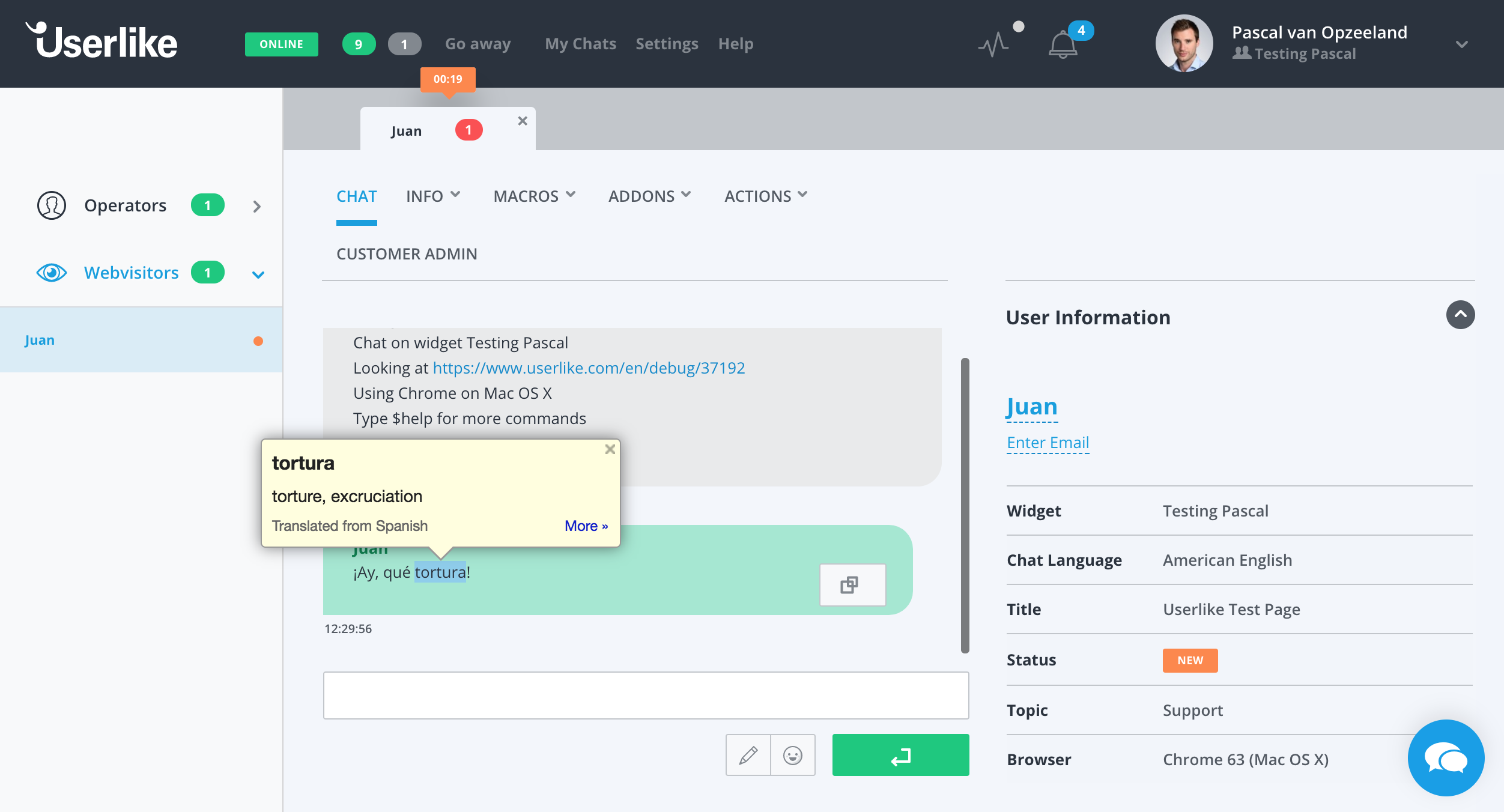
Ich hoffe diese Tipps und Tricks helfen Ihnen dabei, Ihren Chat-Support für ein internationales Publikum einzurichten. Die gleiche Sprache zu sprechen ist allerdings nur eine Seite der Medaille. Auf der anderen Seite gilt es zu verstehen, welche Bedeutung ein Kunde aus einer anderen Kultur einem Wort beimisst. Lesen Sie dazu unseren Beitrag zum Thema kulturelle Vielfalt im Kundenservice richtig verstehen .
Dieser Beitrag wurde im Original von Pascal van Opzeeland verfasst und durch Fabian Kurpjuweit ins Deutsche übersetzt.

